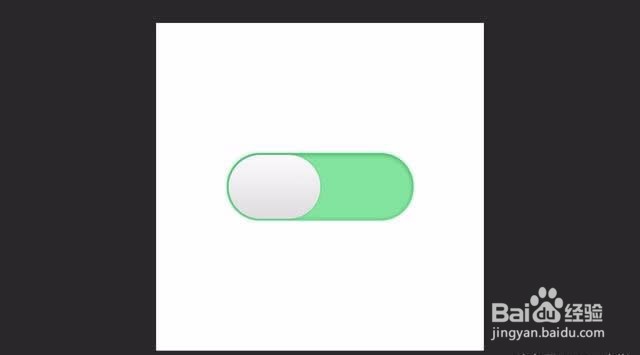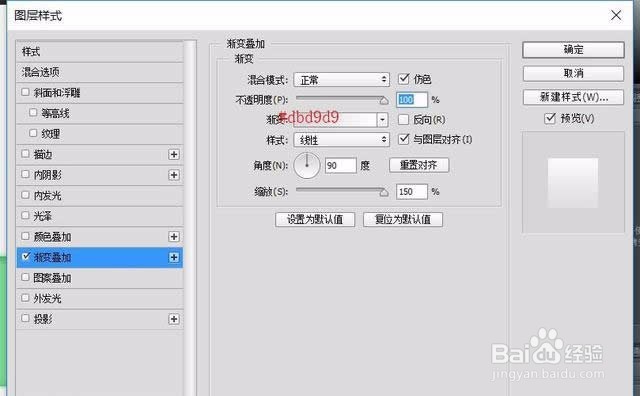教你用Photoshop绘制简洁大气的扁平化按钮
1、新建800*800PX白色画布,选择圆角矩形形状工具绘制一个450*160PX,半径80的圆角矩形,命名为按钮内部,鼠标双击添加内阴影、外发光图层样式,参数设置如图
2、选择圆角矩形形状工具驻账答峰绘制一个上下左右比按钮内部图层大5PX的圆角矩形,命名为按钮外部,放到按钮内部图层下方,添加渐变叠加图层样式,参数设置如图。
3、选择圆角矩形形状工具在左侧绘制一个上下左比按钮内部图层小PX的圆角矩形,命名为移动按钮,添加渐变叠加和投影图层样式,参数设置如图。
4、CTRL+J复制一层,命名为立体效果,右键清除图层样式,CTRL+T等比例缩放到97,重新添加渐变叠加图层样式,参数设置如图。
5、选择椭圆形状工具绘制一个大小合适的圆,移到适当位置,添加渐变叠加图层样式,参数设置如图。
声明:本网站引用、摘录或转载内容仅供网站访问者交流或参考,不代表本站立场,如存在版权或非法内容,请联系站长删除,联系邮箱:site.kefu@qq.com。
阅读量:51
阅读量:92
阅读量:63
阅读量:26
阅读量:49